A. Buka Aplikasi Excel, lalu buat data sebagai berikut sebagai contoh :
Ada beberapa cara fungsi FREEZE ini, ane terangin satu persatu ya :

1. Mematikan baris pertama caranya pada menu bar pilih VIEW > FREEZE PANES > FREEZE TO ROW, gerakkan roll cursor kebawah, maka baris pertama akan freeze.
2. Mematikan baris tertentu caranya sorot baris ke 5, pada menu bar pilih VIEW > FREEZE PANES > FREEZE PANES, gerakkan roll cursor kebawah, maka baris tersebut akan freeze.
3. Mematikan kolom pertama caranya pada menu bar pilih VIEW > FREEZE PANES > FREEZE TO COLUMN, gerakkan slide cursor kekanan, maka kolom pertama akan freeze.
4. Mematikan kolom tertentu caranya sorot kolom D, pada menu bar pilih VIEW > FREEZE PANES > FREEZE PANES, gerakkan slide cursor kekanan, maka kolom tersebut akan freeze.
5. Mematikan baris dan kolom caranya pilih cell C2, pada menu bar pilih VIEW > FREEZE PANES > FREEZE PANES, gerakkan roll cursor kebawah dan kekanan, maka baris dan kolom akan freeze. (lokasi cell bebas sesuai dengan kehendak masing-masing)
6. Untuk menormalkan kembali pilih VIEW > FREEZE PANES > UNFREEZE PANES
nah, gampang khan :)



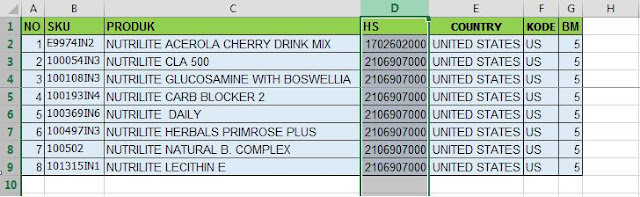
Thank youuu
BalasHapus